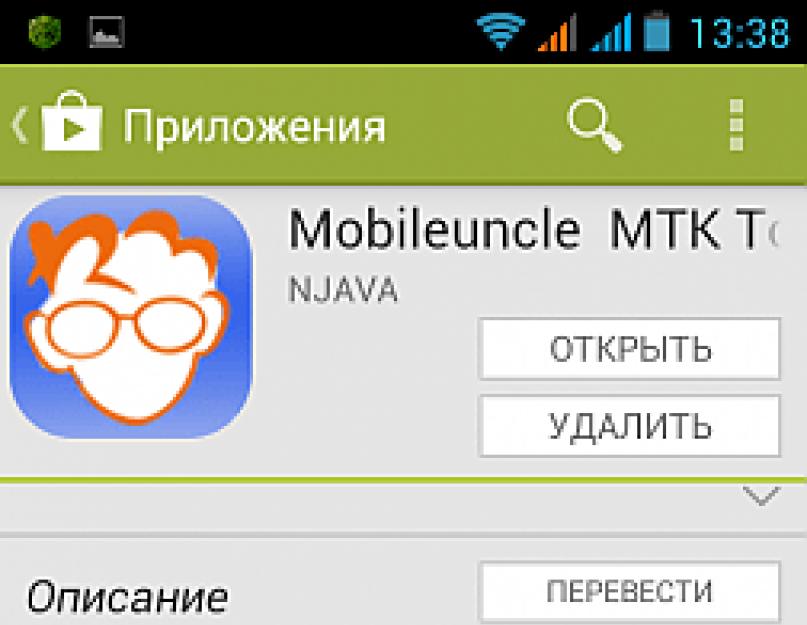Često u kineskim (i vjerovatno ne samo kineskim) telefonima, u inženjerskom izborniku postoje daleko od optimalnih postavki za zvučnik, slušalice (slušalice) i mikrofon, kako ćemo ih popraviti u ovom članku.
Kako doći do inženjerskog menija Android telefona
Da biste došli do inženjerskog menija, otvorite birač i unesite poseban kod: *#*#3646633#*#*
Takođe na nekima Android verzije komanda bi mogla raditi *#15963#* i *#*#4636#*#*
Ako procesor vašeg telefona nije MTK, moguće su različite opcije.
Dat ću meni poznate kodove za otvaranje inženjerskog menija različitim telefonima i tablete:
*#*#54298#*#* ili *#*#3646633#*#* – pametni telefoni bazirani na MTK procesoru
*#*#8255#*#* ili *#*#4636#*#* – Samsung pametni telefoni
*#*#3424#*#* ili *#*#4636#*#* ili *#*#8255#*#* – HTC pametne telefone
*#*#7378423#*#* – Sony pametni telefoni
*#*#3646633#*#* – pametni telefoni TEXET, Fly, Alcatel,
*#*#3338613#*#* ili *#*#13411#*#* - pametni telefoni Fly, Alcatel, Philips
*#*#2846579#*#* ili *#*#2846579159#*#* – Huawei pametni telefoni
*#*#2237332846633#*#* - Acer uređaji
Odmah nakon unosa, komanda bi trebala nestati i otvoriti se inženjerski meni. Ali na nekim uređajima i dalje ćete morati pritisnuti tipku “Call”.
Pojaviće se lista sekcija inženjerskog menija telefona.
 Za svaki slučaj uzmite notes i olovku i zabilježite postavke koje su bile postavljene na vašem telefonu prije vaše intervencije. Nikad se ne zna, svašta se može dogoditi.
Za svaki slučaj uzmite notes i olovku i zabilježite postavke koje su bile postavljene na vašem telefonu prije vaše intervencije. Nikad se ne zna, svašta se može dogoditi.
Na svom telefonu (baziranom na MTK procesoru), da bih došao do inženjerskog menija, morao sam da instaliram besplatni uslužni program (program) sa " Mobileuncle MTK Tools“, koji otvara pristup inženjerskom meniju (to jest, radi slično biranju čarobne kombinacije *#*#3646633#*#*).
Siguran sam da ćete ga naći i tamo besplatne aplikacije i za druge telefone.
Podešavanje jačine zvuka za zvučnik, slušalice (slušalice) i mikrofon telefona preko inženjerskog menija
 Radi jasnoće, pogledajmo ukratko podešavanje nivoa jačine zvuka uređaja:
Radi jasnoće, pogledajmo ukratko podešavanje nivoa jačine zvuka uređaja:
Ulazimo u program ili biramo čarobnu kombinaciju da uđemo u inženjerski meni. Zatim u meniju koji se otvori odaberite odjeljak “ Inženjerski način rada»
Otvara se odjeljak u kojem možete odabrati inženjerski meni Android sistema (mi ga preskačemo), te inženjerski meni samog telefona.
Potreban nam je inženjerski meni telefona, pa odaberite odjeljak "Inženjerski način rada (MTK)". Ova tačka je na slici zaokružena crvenim markerom.

Otvoriće se veoma dugačak meni preko kojeg možete doći do skoro svih podešavanja telefona. Ali nije dovoljno doći do njih, morate znati kako upravljati njima.
Stoga nemojte mijenjati ono o čemu nemate pojma.
U najgorem slučaju, zapišite parametre koji su bili prije vaše intervencije, kako biste ih kasnije mogli vratiti. Nastavimo!
 Pošto nas zanima podešavanje nivoa zvuka, odaberite stavku "Audio", zaokružio sam je crvenim markerom.
Pošto nas zanima podešavanje nivoa zvuka, odaberite stavku "Audio", zaokružio sam je crvenim markerom.
I... magija! Otvara se meni koji nas zanima za podešavanje parametara zvučnika i mikrofona.
Zašto smo zapravo ušli u ovaj meni? Ne radi li tako nešto iz radoznalosti? U redu, hajde da nastavimo sa otkrivanjem!
Vrijedi se ovdje zaustaviti i shvatiti šta sve ove stavke menija znače.
 Normalni mod(Odeljak podešavanja u normalnom ili normalnom režimu) – ovaj režim je aktivan kada ništa nije povezano sa pametnim telefonom;
Normalni mod(Odeljak podešavanja u normalnom ili normalnom režimu) – ovaj režim je aktivan kada ništa nije povezano sa pametnim telefonom;
Režim slušalica(režim slušalica) – ovaj režim se aktivira nakon povezivanja slušalica ili eksternih zvučnika;
Režim zvučnika(režim zvučnika) – aktivira se kada ništa nije povezano sa telefonom ili tabletom, a uključite spikerfon dok razgovarate telefonom;
Slušalice_Režim zvučnika(režim zvučnika sa povezanim slušalicama) – ovaj režim se aktivira ako na telefon ili tablet povežete slušalice ili eksterne zvučnike i uključite spikerfon dok razgovarate telefonom;
Poboljšanje govora(režim telefonskog razgovora) – ovaj režim je aktiviran u normalnom režimu telefonskih razgovora i na njega ništa nije povezano (slušalice, eksterni zvučnici) i spikerfon nije uključen.
Informacije o otklanjanju grešaka– nije jasno zašto – informacije o sigurnosnoj kopiji informacija ili otklanjanju grešaka;
Speech Logger– Nisam do kraja shvatio, najvjerovatnije se radilo o logovanju tokom pregovora ili snimanju razgovora. Ako označite polje pored "Omogući dnevnik govora", nakon završetka telefonski poziv Odgovarajuće datoteke se kreiraju u korijenskom direktoriju memorijske kartice. Njihovo ime i struktura imaju sljedeći oblik: Dan u sedmici_mjesec_godina__sat_minute_sekunde (na primjer, petak_juli_2016__vrijeme17_12_53.pcm).
Čemu služe ovi fajlovi i kako nam mogu biti korisni, nije jasno. Direktorij /sdcard/VOIP_DebugInfo (koji je mjesto za pohranu datoteka sa sigurnosnom kopijom) se ne kreira automatski ako ga kreirate ručno, ostat će prazan nakon razgovora.
Audio loger– koristi se za snimanje zvuka koji podržava brzo pretraživanje, reprodukciju i spremanje.
Kada uđete u bilo koji od načina, imat ćete pristup različitim postavkama jačine zvuka (Type). Evo liste osnovnih postavki koje trebate znati:
- Sip – podešavanja za Internet pozive;
- Mic – podešavanja osetljivosti mikrofona;
- Sph – postavke dinamiku razgovora(onaj koji nanosimo na uši);
- Sph2 – podešavanja za drugi zvučnik (nemam ga na telefonu);
- Sid – preskoči, ako promeniš ove parametre tokom pregovora na pametnom telefonu ili tabletu, možeš čuti sebe umesto sagovornika;
- Mediji – podesite jačinu zvuka multimedije;
- Zvono – podešavanje jačine zvuka dolaznog poziva;
- FMR – podešavanja jačine zvuka FM radija.
U okviru stavke za izbor podešavanja dostupna je lista nivoa jačine zvuka (Nivo) (pogledajte sliku). 
Obično postoji 7 takvih nivoa, od nivoa 0 do nivoa 6. Svaki takav nivo odgovara jednom „kliku“ na dugme za jačinu zvuka na vašem pametnom telefonu ili tabletu.
Dakle, nivo 0 je najtiši nivo, a nivo 6 je najglasniji nivo signala. Imajte na umu da se svakom nivou može dodijeliti vlastite vrijednosti, koje se nalaze u ćeliji Value is 0~255. Ne bi trebalo da prelaze opseg od 0 do 255 (što je niža vrednost, to je glasnoća tiša).
Da biste promijenili ovaj parametar, potrebno je da obrišete staru vrijednost u ćeliji i upišete novu, a zatim pritisnete dugme „Postavi“ (ono pored ćelije) za dodjelu. 
Konačno, na dnu možete vidjeti odjeljak Max Vol. 0~255 (na mom pametnom telefonu, na primjer Max Vol. 0~255, sve zavisi od proizvođača). U ovom trenutku je precizirano maksimalna vrijednost nivo jačine zvuka, isti je za sve nivoe.
Dragi prijatelji. Nazivi stavki mogu se razlikovati ovisno o tome različiti modeli. Ovo je MTK platforma, stoga budite spremni da se namučite i potražite utakmicu u svom meniju. Imam Jiayu G3 telefon.
Za mene su promjene odmah primijenjene, ali će neko možda morati ponovo pokrenuti telefon da bi stupile na snagu.
Mada, čini se da ne biste trebali ništa razbiti, a ako vam se promjene ne sviđaju, uvijek možete unijeti staru vrijednost.
Ali ipak..
SVE PROMJENE VRŠITE NA SOPSTVENI RIZIK!!! Ne zaboravite da uključite svoje razmišljanje!
P.S.: Našao sam postavku veličine fonta na svom telefonu. Ispostavilo se da ga možete povećati VIŠE!
P.P.S.: ako nešto i dalje nije jasno, evo videa o podešavanju zvuka u inženjerskom meniju:
Proizvođači Android pametnih telefona implementiraju i koriste inženjerski meni za testiranje uređaja. Sadrži sve vrste testova i postavki uređaja koji nisu dostupni običnim korisnicima. Međutim, danas, znajući USSD komandu ili preuzimanjem aplikacije sa PlayMarketa, svako može otići u inženjerski meni.
Zašto vam je potreban skriveni inženjerski meni u Androidu?
Inženjerski meni (Engineering Mode) je u suštini skrivena aplikacija koju programeri koriste za testiranje i postavljanje optimalnih parametara mobilnog telefona ili tableta. Stručnjaci provjeravaju rad senzora i, ako je potrebno, prilagođavaju rad komponenti sistema.
Kada radite sa tehničkim izbornikom Androida, budite oprezni - promjena nekih funkcija dovodi do kvarova na uređaju.
Kako ući u meni
Da biste otvorili meni koji je instalirao proizvođač, aktivirajte brojčanik na svom pametnom telefonu i unesite jednu od USSD komandi prikazanih u tabeli. Nakon unosa naredbe, brojevi će nestati sa ekrana i umjesto toga će se otvoriti meni.
Na tastaturi za biranje unesite kombinaciju brojeva i simbola da biste ušli u meni
Tabela: kombinacije za pokretanje inženjerskog moda
| Proizvođač uređaja | Tim |
| Sony | *#*#7378423#*#* |
| *#*#3646633#*#* | |
| *#*#3649547#*#* | |
| Philips | *#*#3338613#*#* |
| *#*#13411#*#* | |
| ZTE, Motorola | *#*#4636#*#* |
| HTC | *#*#3424#*#* |
| *#*#4636#*#* | |
| *#*#8255#*#* | |
| Samsung | *#*#197328640#*#* |
| *#*#4636#*#* | |
| *#*#8255#*#* | |
| Prestigio | *#*#3646633#*#* |
| LG | 3845#*855# |
| Huawei | *#*#2846579#*#* |
| *#*#14789632#*#* | |
| Alcatel, Fly, Texet | *#*#3646633#*#* |
| Pametni telefoni i tableti sa MediaTek procesorom (većina kineskih uređaja) | *#*#54298#*#* |
| *#*#3646633#*#* | |
| Acer | *#*#2237332846633#*#* |
Video: kako raditi u inženjerskom modu
Ako kod ne radi i ne možete pokrenuti servisni meni na standardnu metodu, koristite aplikacije trećih strana - možete ih preuzeti na PlayMarketu. Preporučeni programi - “Pokreni MTK inženjerski meni”, Mobileuncle Tools, Shortcut Master.
Izbornik proizvođača ne radi na nekim modelima uređaja sa Android 4.2 JellyBean (x.x.1, x.x.2), kao ni na Android 5.1 Lollipop. Meni je takođe nevažeći kada je instaliran firmver Cyanogen Mod. U Androidu 4.4.2, kada ponovo pokrenete sistem, promjene napravljene u aplikaciji se resetuju.
“Pokreni MTK inženjerski meni”
Aplikacija vam omogućava da otvorite i konfigurišete inženjerski meni bez unosa digitalnih komandi. Radi ispravno na MediaTek procesorima (MT6577, MT6589, itd.) i Android sistemima 2.x, 3.x, 4.x, 5.x. Prema recenzijama korisnika, program uspješno obavlja svoje funkcije, ali nakon ponovnog pokretanja pametnog telefona, postavke napravljene pomoću aplikacije se resetiraju.
Program Mobileuncle Tools
Funkcionalnost aplikacije je slična prethodnoj, ali, osim pristupa inženjerskom izborniku, korisnik ima priliku vidjeti informacije o ekranu, senzoru i memoriji uređaja, kao i ažurirati firmver, vratiti IMEI broj i poboljšati GPS. Za stabilan rad potrebna su root prava.

Da biste ušli u inženjerski meni, izaberite Inženjerski način rada
Prečica Master uslužni program
Program Shortcut Master je dizajniran za rad sa prečicama i sistemske aplikacije: kreiranje, pretraživanje, brisanje. Nema direktnu funkciju za ulazak u inženjerski meni. Ali uz njegovu pomoć možete vidjeti listu tajnih komandi koje rade na vašem uređaju. A klikom na naziv naredbe, vidjet ćete padajući meni u kojem će se nalaziti stavka "izvrši". Pogodno i ne zahtijeva nepotrebne radnje.

U programu pozovite dodatni meni i izaberite Istraživač tajnih kodova da vidite listu kodova
Root prava za pristup inženjerskom meniju
Da bi došao do servisnog menija na nekim verzijama Androida, korisnik mora imati prava superkorisnika (root). Prava možete dobiti koristeći specijalizirane aplikacije: Farmaroot, UniversalAndRoot, Romaster SU i druge. Da dobijete Root pristup svom uređaju koristeći Farmaroot:
- Instalirajte i pokrenite program. Link na Google Play: https://play.google.com/store/apps/details?id=com.farmaapps.filemanager&hl=ru.
- Ako aplikacija podržava instaliranje root prava na vaš uređaj, tada ćete na ekranu vidjeti popis mogućih radnji, među njima - "Nabavite root". Odaberite ovu stavku.
- Odaberite jednu od unaprijed postavljenih root metoda.
- Program će započeti instalaciju.
- Na kraju postupka, vidjet ćete poruku o uspješnoj instalaciji root pristupa.

Upute za dobivanje root pristupa putem Farmaroot aplikacije
Mogući problemi i rješenja:
- aplikacija je zatvorena usred instalacije - ponovo pokrenite uređaj i pokušajte ponovo;
- root prava nisu instalirana - pokušajte instalirati koristeći drugu metodu (odaberite novi exploit u aplikaciji).
Šta se može konfigurisati u meniju
Izgled inženjerskog načina rada i mogućnost podešavanja parametara mogu se razlikovati ovisno o modelu tableta ili pametnog telefona. U meniju korisnici najčešće podešavaju zvuk, menjaju postavke kamere i koriste režim oporavka. Parametri za podešavanje i postupak su dati u nastavku. Budite oprezni - nazivi stavki menija mogu se razlikovati u različitim modelima uređaja! Ponašate se na sopstveni rizik.
Audio: Povećajte jačinu zvuka
Ako vaš telefon ne zvoni dovoljno glasno, pronađite odjeljak Audio u inženjerskom izborniku i idite na Režim zvučnika. Odaberite Zvoni. Za svaki nivo signala (nivo 1–6), promijenite vrijednosti - postavite brojeve u rastućem redoslijedu, od 120 do 200. Povećajte vrijednost u stavci Max. Vol - maksimalno 200. Pritisnite dugme SET da sačuvate podešavanja.

Uzastopno mijenjajte maksimalne vrijednosti jačine zvuka za svaki nivo
Audio: Povećajte jačinu telefonskog poziva
Da biste poboljšali ton zvučnika za razgovore, u odeljku Audio servis menija izaberite Normalni režim i otvorite Sph stavku. Postavite vrijednosti za nivoe signala (nivo 1–6) od 100 do 150, a broj za Max. Vol. – do 160.

Podešavanjem jačine zvučnika moći ćete bolje da čujete svog sagovornika tokom razgovora.
Da povećate osetljivost mikrofona, idite na meni Audio - Normalni režim - Mikrofon. Za svaki nivo dodelite iste vrednosti osetljivosti mikrofona, na primer, 200. Pritisnite dugme SET, ponovo pokrenite sistem i proverite da li vas druga strana bolje čuje.

Povećana osjetljivost mikrofona omogućit će drugoj osobi da vas bolje čuje
Video: podešavanje parametara zvuka u inženjerskom meniju
Baterija: Onemogućite neiskorištene frekvencije
Pametni telefoni brzo troše bateriju radeći aplikacije, održavajući mobilnu komunikaciju i mrežne veze. Koristeći inženjerski meni možete produžiti vijek trajanja baterije.
Savremeni uređaji skeniraju nekoliko GSM frekvencija - 900/1800 MHz i 850/1900 MHz. U Rusiji postoji par 900/1800 MHz, što znači da nema potrebe za skeniranjem mreže na drugim frekvencijama. Radio signal za drugi par se može isključiti, što će značajno uštedjeti nivo napunjenosti.
U Inženjerskom načinu, otvorite Band Mode. Onemogućite neiskorištene frekvencije tako što ćete poništiti odgovarajuće stavke - PCS1900 i GSM850. Ako uređaj podržava dvije SIM kartice, otvorite SIM1 i SIM2 stavke jednu po jednu i izvršite naznačene korake u svakoj. Pritisnite dugme SET da sačuvate podešavanja.

Onemogućene frekvencije štede energiju baterije
Ako vaš pametni telefon i SIM kartica rade u 3G mrežama, onemogućite mreže koje se ne koriste u Rusiji: WCDMA-PCS 1900, WCDMA-800, WCDMA-CLR-850. Ponovo pritisnite dugme SET.
Možete omogućiti skeniranje onemogućenih mreža tako što ćete se vratiti na isti meni i označiti polja.
Kamera: podešavanja za fotografije i video zapise
Podrazumevano, Android uređaji čuvaju slike u JPEG formatu. U međuvremenu, fotografi radije snimaju i obrađuju materijal u RAW formatu kako bi dobili više opcija za uređivanje. Tehnički meni vam omogućava da odaberete željeni format slike.
Pronađite kameru u meniju i izaberite Vrsta snimanja. Postavite format fotografije na RAW i pritisnite SET. Takođe u meniju Kamera možete povećati veličinu slika, postaviti ISO vrednost, omogućiti snimanje u HDR-u za veće detalje fotografije i podesiti brzinu kadrova za video zapise. Nakon promjene svakog parametra, ne zaboravite pritisnuti SET da biste sačuvali postavke.
Način oporavka
Način oporavka(Recovery mode) - analogno Biosu na računaru, omogućava vam kontrolu uređaja bez prijavljivanja na Android sistem. Funkcije načina oporavka:
- vraćanje postavki na standard;
- ažuriranje firmvera;
- pristup root pravima;
- Kreacija rezervna kopija OS;
- uklanjanje ličnih podataka iz sistema.
U Recovery Modu nemojte izvoditi radnju ako niste sigurni do čega će to dovesti. Neke komande mogu oštetiti uređaj i sistem.
Ako postavke nisu sačuvane
Korisnici koji imaju pristup tehničkom meniju žale se da se promijenjeni parametri u njemu ne aktiviraju ili se resetuju kada se uređaj ponovo pokrene.
Da biste aktivirali postavke nakon promjene parametara, dodirnite dugme SET na dnu ekrana. Ako se parametri resetuju nakon ponovnog pokretanja uređaja, pokušajte da pristupite tehničkom meniju ne preko aplikacije, već pomoću digitalne komande.

Nakon podešavanja podešavanja, ne zaboravite da pritisnete dugme SET
Servisni kodovi za Android uređaje
Pored tehničkog menija, tajni USSD kodovi - kombinacije brojeva i simbola, koje korisnik ukucava da izvrši radnju, omogućavaju vam da kontrolišete funkcionalnost Android pametnih telefona. Tajni kodovi Za različitim uređajima date su u tabeli.
Tabela: lista tajnih komandi za Android
| Proizvođač | Digital Team | Značenje |
| Kodovi za većinu proizvođača | *#*#7780#*#* | Vraćanje postavki i deinstaliranje korisničkih aplikacija |
| *2767*3855# | Promjena firmvera, vraćanje ukupnih postavki. | |
| *#*#232339#*#* *#*#526#*#* |
Provjera bežičnih veza | |
| *#*#34971539#*#* | Detalji kamere | |
| *#*#232338#*#* | Pogledajte Wi-Fi adresu | |
| *#*#273283*255*663282*#*#* | Aktiviranje sigurnosne kopije medija na vašem telefonu | |
| *#*#1472365#*#* | Ekspresni GPS test | |
| *#*#0*#*#* | Provjera ekrana | |
| *#*#2663#*#* | Pregled informacija na ekranu osetljivom na dodir | |
| *#*#2664#*#* | Testiranje ekrana na dodir | |
| *#*#4636#*#* | Opšti podaci o uređaju i bateriji | |
| *#*#0673#*#* *#*#0289#*#* |
Audio testovi | |
| *#*#7262626#*#* | Provjera GSM prijema | |
| *#*#0842#*#* | Test vibracije i svjetline ekrana | |
| *#*#3264#*#* | RAM informacije | |
| *#*#232331#*#* | Testiranje Bluetooth komunikacija | |
| *#*#8255#*#* | Provjeravam Google Talk | |
| *#*#232337#*#* | Informacije o Bluetooth adresi | |
| *#*#1234#*#* | Podaci o firmveru uređaja | |
| *#*#44336#*#* | Datum izrade uređaja | |
| *#06# | Informacije o IMEI broju | |
| *#*#197328640#*#* | Test uslužne aktivnosti | |
| *#*#1111#*#* | Besplatna verzija programa | |
| *#*#2222#*#* | Gvozdeni broj za slobodan pristup | |
| *#*#0588#*#* | Provjera senzora blizine | |
| Sony (uređaji koriste iste komande) | **05***# | Deblokiranje PUK koda |
| Motorola | *#06# | IMEI |
| *#*#786#*#* | Vraćanje postavki na original | |
| *#*#1234#*#* *#*#7873778#*#* | Otvaranje aplikacija sa root pravima | |
| *#*#2432546#*#* | Provjera ažuriranja | |
| *#*#2486#*#* | Ulazak u servisni meni | |
| HTC | *#*#4636#*#* | Servisni meni |
| 3282# | Aplikacija EPST sistema | |
| *#*#8255#*#* | G-talk monitor | |
| 33284# | Status mreže | |
| *#*#3424#*#* | Test funkcionalnosti | |
| 3424# | Dijagnostika uređaja | |
| 7738# | Dijagnostika protokola | |
| 8626337# | Voice Coder | |
| Samsung (generički kodovi su na snazi) | 778 (+poziv) | Aktivacija EPST menija |
| LG (rad sa kodovima je zamijenjen tehničkim menijem) | 3845#*855# | Međunarodni uređaji |
| 3845#*400# | Kineski uređaji | |
| 5689#*990# | Sprint | |
| 228378 (+ poziv) | Verizon Wireless | |
| 3845#*851# | T-Mobile | |
| 3845#*850# | AT&T |
Ako iz nekog razloga servisni kod nije radio, ne brinite - instalirajte i pokrenite aplikaciju Secret Codes (link na Google Play: https://play.google.com/store/apps/details?id=fr.simon. markiza tajni kodovi&hl=ru). Program će analizirati aktivne kombinacije u uređaju i ponuditi vam listu. Kombinaciju možete aktivirati direktno u aplikaciji jednim klikom na naziv.
Postoji mnogo načina da poboljšate svoj Android mobilni uređaj pomoću inženjerskog menija. Struktura menija se razlikuje kod različitih modela uređaja, ali je osnovna funkcionalnost svuda očuvana. Kada otvarate i mijenjate parametre u servisnoj sekciji, budite oprezni - neke komande dovode do kvarova sistema i oštećenja uređaja.
Inženjerski meni na Android uređajima je posebna "ugrađena" aplikacija u operativni sistem koja vam omogućava fino podešavanje uređaja. Ovo je neophodno za otklanjanje grešaka u radu hardvera i, naravno, softvera. Ali često korisnici žele promijeniti neke postavke po vlastitom nahođenju. U ovom slučaju postavlja se pitanje kako ući u Android inženjerski meni. To se može učiniti pomoću posebnih servisnih kodova ili softvera treće strane.
Programerski meni: koje su opcije?
Postavke i dizajn menija na Android uređajima mogu se razlikovati ovisno o proizvođaču telefona. Općenito, korisnici pribjegavaju korištenju inženjerskog menija iz sljedećih razloga:
- Podešavanje zvuka na telefonu (glasnost zvona, glas sagovornika tokom razgovora);
- Promjena postavki kamere;
- Korištenje načina oporavka;
- Podešavanje osetljivosti mikrofona;
- Onemogućavanje neiskorištenih frekvencija radi uštede baterije telefona;
- Dobijanje informacija o MAC adresi uređaja;
- Podešavanje Bluetooth i Wi-Fi veze.
Android inženjerski meni pruža korisniku virtuelno neograničene mogućnosti. Ali uvijek treba imati na umu da ga mogu koristiti samo napredni korisnici. Promjena nekih postavki može uzrokovati da vaš pametni telefon ili tablet ne rade ispravno. Ako ne znate šta svaka stavka menija direktno radi, jednostavno je ostavite na miru.
Programski način rada uključuje postavljanje opreme za testiranje hardvera i također sadrži sljedeće stavke:
- Audio – podešava jačinu zvuka u zvučnicima telefona.
- Kamera – omogućava vam da konfigurišete različite parametre kamere (veličina slike, tip, itd.).
- Trenutna kamera za ronjenje prikazuje struju kamere.
- CPU Stress Test vrši testno opterećenje centralnog procesora.
- De-sense je upravitelj uređaja koji upravlja konfiguracijskim parametrima.
- Display – podešavanje frekvencije odlaznog signala.
- IO – podešavanje ulazno/izlaznih operacija.
- Memorija – ključne informacije o memoriji.
- Napajanje – informacije o bateriji.
- Test SD kartice - testiranje memorijske kartice.
- TouchScreen - postavke ekran na dodir, test osetljivosti.
- USB - testiranje rada USB porta na vašem telefonu.
Na kartici Povezivanje možete dobiti informacije o uređajima s kojima rade vanjski svijet. To uključuje Bluetooth, Wi-Fi i FM modul. Kartica Dnevnik i otklanjanje grešaka omogućava vam da vidite evidenciju baterije, postavite nivo debagera i pokrenete poseban MTK dnevnik. Na kartici Ostalo možete promijeniti fontove, kao i vidjeti temperaturu procesora i baterije.
Ulazak u meni: korištenjem kombinacija kodova
Da biste ušli u inženjerski meni što je brže i lakše moguće, trebat će vam posebni inženjerski kodovi. Svaki proizvođač ima svoju kombinaciju, koja otvara pristup inženjerskom meniju u Androidu.
Za ulazak u meni potrebno je:
U većini slučajeva ova tehnika vam omogućava da otvorite servisni meni. Ispod su neke kombinacije za najpopularnije telefone:
- HTC modeli - *#*#3424#*#*, *#*#4636#*#* ili *#*#8255#*#*;
- Samsung uređaji - *#*#197328640#*#* ili *#*#8255#*#*;
- Sony pametni telefoni - *#*#3646633#*#*, *#*#7378423#*#* ili *#*#3649547#*#*;
- Huawei telefoni - *#*#2846579#*#* ili *#*#14789632#*#*;
- Mobitel od ZTE - *#*#4636#*#*.
Postoji i univerzalni kod koji je pogodan za većinu pametnih telefona i tableta koji rade na MTK procesoru. Možete pogledati u specifikacijama svog uređaja da vidite koji procesor ste instalirali. Ako je ovo MediaTek (MTK) proizvod, pokušajte koristiti kombinaciju *#*#54298#*#* ili *#*#3646633#*#*.
Ako radi, videćete meni programera ispred sebe. Neki inženjerski kodovi za Android ne rade u operativnim verzijama 4.2.1 i 4.2.2.

Korištenje aplikacija trećih strana
Kako ući u inženjerski meni na Androidu ako Android kodovi ne rade? Postoji način. Da biste ušli u inženjerski meni, trebat će vam jedna od aplikacija koja će vam omogućiti da uđete u programski mod bez unosa kombinacije. Postoji nekoliko sličnih programa u službenoj Google Play trgovini. Jedan od njih je “Pokreni MTK inženjerski meni”.

Da biste ga koristili, potrebno vam je:
- Idite na Play Market i unesite naziv programa u traku za pretragu.
- Preuzmite i instalirajte ga.
- Pokrenite na svom telefonu.
Nakon toga, vidjet ćete nekoliko kartica s različitim postavkama.

Aplikacija vam omogućava da izvršite različite testove (na primjer, test stresa procesora), dobijete informacije o modemu ili memoriji i još mnogo toga. Također možete napraviti promjene na hardveru. Da biste to učinili, samo trebate otvoriti odgovarajuće odjeljke i konfigurirati postavke. U ovom slučaju, telefon će biti stalno uključen.
Alternativna opcija je program Mobileuncle tools. Možete ga preuzeti na Internetu. Instalirajte aplikaciju, a zatim idite na podmeni “Inženjerski način rada”. U njemu će biti dostupne skoro sve stavke menija programera.

Sada znate kako omogućiti način rada za Android programere. Pomoći će vam da brzo napravite potrebna podešavanja ili nadgledate pojedine komponente vašeg pametnog telefona.
Pametni telefoni i tableti ispod Android kontrola imaju puno i zanimljive karakteristike, skriven od znatiželjnih očiju.
Zašto su skriveni? Prvo, tako da neiskusni korisnik ništa ne pokvari, a drugo, potrebni su u posebno rijetkim slučajevima i ne koriste se redovito. Danas ćemo pričati o inženjerskom meniju.
Šta je to i zašto je potrebno?
Riječ je o posebnom programu koji programeri koriste u završnoj fazi konfiguriranja softverske platforme mobilnog uređaja. Uz njegovu pomoć oni doprinose posljednje promjene u rad uređaja, provjerite rad različitih senzora i izvršite testiranje komponenti sistema. Za dobijanje se koristi i skrivena funkcionalnost velike količine sistemske informacije i vođenje razni testovi(oko 25 komada).
Pažnja! Ovaj odjeljak je namijenjen za iskusni korisnici koji snose punu odgovornost za posledice.
Inženjerski meni je dostupan na pametnim telefonima i tabletima koji rade na MediaTek procesoru. Na Qualcomm čipsetu je ili smanjen ili potpuno odsutan.
Kako otvoriti inženjerski meni?
Da biste ušli u inženjerski meni, potrebno je da unesete posebnu komandu u aplikaciju za biranje: *#*#3646633#*#*. Na nekim verzijama kod *#*#4636#*#* ili *#15963#* može raditi.
Ako kod ne radi ili nemate aplikaciju za biranje (relevantno za tablete koji ne podržavaju pozive), pomoći će vam aplikacije MobileUncle Tools ili MTK Engineering, koje možete besplatno preuzeti putem Google Play-a.
Napredni korisnici modernih pametnih telefona i tableta koriste brojne funkcije koje ima Android inženjerski meni. Omogućava vam da dobijete informacije o mac adresi, provjerite ili konfigurirate rad Wi-Fi, Bluetooth, ažurirate softver kamere, zvučnika. Vrlo često, koristeći takav meni možete poboljšati zvuk na svom uređaju i napraviti druga fina podešavanja. Na primjer, vratite originalne postavke Google račun, navedite parametre za blokiranje i isključivanje uređaja, postavite postavke koje vam omogućavaju da napravite sigurnosnu kopiju važnih informacija. Prije nego što uđete u inženjerski izbornik, morate shvatiti da nepromišljene radnje mogu dovesti do kvara uređaja. Preporučljivo je da korisnik zapamti koje su promjene napravljene na sistemu kako bi, ako je potrebno, sve postavke vratio u prethodno stanje.
Kako ući u inženjerski meni koristeći standardne mogućnosti uređaja?
Lista funkcionalnosti se može otvoriti upisivanjem određene kombinacije znakova u prozor poziva uređaja. Kod Android inženjerskog menija varira u zavisnosti od marke telefona ili tableta. Svaki proizvođač postavlja svoju kombinaciju. Takve su informacije obično navedene u uputama za telefon i na službenim web stranicama. Korisnici modernih uređaja obično nemaju poteškoća u pronalaženju traženog koda.
U nastavku donosimo tabelu najčešćih kombinacija. Ne preporučuje se da ih koristite osim ako vaš uređaj nije jedan od navedenih brendova.
Programeri ne preporučuju izvršavanje takvih naredbi bez određenog znanja i iskustva. Ali često samo ova metoda pomaže u brzom rješavanju brojnih problema vezanih za vraćanje uređaja u prvobitno stanje i dobivanje dodatnih informacija o uređaju. Inženjerski meni je predstavljen na engleskom, što ga čini razumljivim za većinu korisnika.
Korištenje dodatnih programa
Nije uvijek moguće pronaći kombinaciju koja je prikladna direktno za vaš uređaj. U takvim situacijama možete instalirati specijalnu softver, koji će vam omogućiti da sa samo nekoliko klikova otvorite listu funkcionalnosti vašeg pametnog telefona ili tableta. Javno je dostupan za različite verzije Androida i modele uređaja.
Program za ulazak u Android inženjerski meni može se instalirati preko USB veze na personalni računar ili laptop. Jedan od njih se zove Mediatek Engineer Mode. To je datoteka EnMode.apk, koja se mora prenijeti u memoriju uređaja i instalirati na uobičajen način. Ovaj program je pogodan za uređaje koji rade na MTK procesoru. Korisnik ima mogućnost preuzimanja besplatnih i plaćenih verzija softvera. 
U Google Play prodavnici možete preuzeti uslužni program Mobileuncle MTK Tools. Dizajniran je za pametne telefone i tablete koji koriste Android 2.1. i novije verzije. Opis kaže da je takav uslužni program pogodan samo za uređaje opremljene MTK procesorom.
Program Mobileuncle Tools pogodan je za vlasnike. Postoje i drugi uslužni programi, na primjer, Shortcut Master, MTK inženjerski meni, pokretanje MTK inženjerskog menija. Prije nego što ih instalirate, preporučujemo da pročitate ocjenu aplikacije, recenzije drugih korisnika, a također provjerite kompatibilnost uređaja.
Podešavanje optimalnog zvuka otvaranjem inženjerskog menija
Jedan od mnogih uobičajeni razlozi Razlog zašto korisnici traže informacije o tome kako ući u inženjerski meni je potreba za finim podešavanjem zvuka. Mogu se pojaviti sljedeće situacije:
- Slaba čujnost kada je spikerfon uključen
- Iznenadne promjene u zvuku dolaznog poziva tokom slušanja zvuka
- Nedovoljna jačina signala
- Tihi zvuci tokom snimanja videa
- Tihi rad slušalica i mikrofona.

Ovo je samo mali popis instaliranih postavki koje se mogu mijenjati kroz inženjerski meni modernog mobilnog uređaja. Postavke zvuka se vrše kroz Audio sekciju, koja se prikazuje odmah nakon ulaska u meni. Tada će se na ekranu pojaviti različite kartice, kao što je Režim slušalica. Ova kartica vam omogućava da postavite parametre zvuka koji se aktiviraju kada povežete slušalice. Normalni način postavlja zvuk u normalno stanje mobilnog uređaja (bez povezivanja slušalica ili zvučnika).
Kartica LoudSpeaker Mode, koja se aktiviraju kada je zvučnik uključen. Režim zvučnika za slušalice vam omogućava da izvršite podešavanja za aktivni režim zvučnika dok su slušalice povezane na njega. Kartica Poboljšanje govora pruža postavke koje dolaze u obzir kada komunicirate preko mobilne mreže.
U bilo kojem od načina rada možete fino podesiti mikrofon ili povećati jačinu zvuka (pogledajte tabelu).
Jačina bilo kojeg parametra zvuka ima sedam nivoa - od 0 do 6. Što je veća vrijednost, to će vaš uređaj zvučati glasnije. Ne preporučujemo postavljanje maksimalnih postavki, jer to potiče brže performanse. U mnogim uređajima, podešavanje jačine zvuka na maksimum može dovesti do neugodne buke.
Inženjerski meni je mehanizam za fino podešavanje mobilnih uređaja koji rade na Android platformi. Za programere, lista takvih funkcija otvara nove opcije prilikom implementacije aplikacija. Naravno, takav meni se ne koristi samo za podešavanje parametara zvuka. To je neophodan alat za održavanje optimalnog rada pametnih telefona i tableta. Ali najbolje je ne praviti promjene u koje niste sigurni.
Često u kineskim (i vjerovatno ne samo kineskim) telefonima baziranim na Androidu u inženjerskom meniju postoje daleko od optimalnih postavki jačine zvuka za zvučnik, slušalice (slušalice) i...
Često u kineskim (i vjerovatno ne samo kineskim) telefonima baziranim na Androidu u inženjerskom meniju postoje daleko od optimalnih postavki jačine zvuka za zvučnik, slušalice (slušalice) i...
Često u kineskim (i vjerovatno ne samo kineskim) telefonima zasnovanim na Androidu, u inženjerskom izborniku postoje daleko od optimalnih postavki za jačinu zvučnika, slušalica (slušalica) i mikrofona, kako ćemo ih popraviti u ovom članku.
Kako doći do inženjerskog menija Android telefona
Da biste došli do inženjerskog menija, otvorite birač i unesite poseban kod: *#*#3646633#*#*
Također na nekim verzijama Androida komanda može raditi *#15963#* i *#*#4636#*#*
Ako procesor vašeg telefona nije MTK, moguće su različite opcije.
 Evo meni poznatih kodova za otvaranje inženjerskog menija na različitim telefonima i tabletima:
Evo meni poznatih kodova za otvaranje inženjerskog menija na različitim telefonima i tabletima:
*#*#54298#*#* ili *#*#3646633#*#* – pametni telefoni bazirani na MTK procesoru
*#*#8255#*#* ili *#*#4636#*#* – Samsung pametni telefoni
*#*#3424#*#* ili *#*#4636#*#* ili *#*#8255#*#* – HTC pametne telefone
*#*#7378423#*#* – Sony pametni telefoni
*#*#3646633#*#* – pametni telefoni TEXET, Fly, Alcatel,
*#*#3338613#*#* ili *#*#13411#*#* — pametni telefoni Fly, Alcatel, Philips
*#*#2846579#*#* ili *#*#2846579159#*#* – Huawei pametni telefoni
*#*#2237332846633#*#* - Acer uređaji
Odmah nakon unosa, komanda treba da nestane i da se otvori inženjerski meni. Ali na nekim uređajima i dalje ćete morati pritisnuti tipku “Call”.
Pojaviće se lista sekcija inženjerskog menija telefona.
 Za svaki slučaj uzmite notes i olovku i zabilježite postavke koje su bile postavljene na vašem telefonu prije vaše intervencije. Nikad se ne zna, svašta se može dogoditi.
Za svaki slučaj uzmite notes i olovku i zabilježite postavke koje su bile postavljene na vašem telefonu prije vaše intervencije. Nikad se ne zna, svašta se može dogoditi.
Na svom telefonu (baziranom na MTK procesoru), da bih došao do inženjerskog menija, morao sam instalirati besplatni uslužni program (program) sa Google Play-a " Mobileuncle MTK Tools“, koji otvara pristup inženjerskom meniju (to jest, radi slično biranju čarobne kombinacije *#*#3646633#*#*).
Siguran sam da ćete tamo pronaći i besplatne aplikacije za druge telefone.
Podešavanje jačine zvuka za zvučnik, slušalice (slušalice) i mikrofon telefona preko inženjerskog menija
 Radi jasnoće, pogledajmo ukratko podešavanje nivoa jačine zvuka uređaja:
Radi jasnoće, pogledajmo ukratko podešavanje nivoa jačine zvuka uređaja:
Ulazimo u program ili biramo čarobnu kombinaciju da uđemo u inženjerski meni. Zatim u meniju koji se otvori odaberite odjeljak “ Inženjerski način rada»
Otvara se odjeljak u kojem možete odabrati inženjerski meni Android sistema (mi ga preskačemo), te inženjerski meni samog telefona.
Potreban nam je inženjerski meni telefona, pa odaberite odjeljak "Inženjerski način rada (MTK)". Ova tačka je na slici zaokružena crvenim markerom.

Otvoriće se veoma dugačak meni preko kojeg možete doći do skoro svih podešavanja telefona. Ali nije dovoljno doći do njih, morate znati kako upravljati njima.
Stoga nemojte mijenjati ono o čemu nemate pojma.
U najgorem slučaju, zapišite parametre koji su bili prije vaše intervencije, kako biste ih kasnije mogli vratiti. Nastavimo!
 Pošto nas zanima podešavanje nivoa zvuka, odaberite stavku "Audio", zaokružio sam je crvenim markerom.
Pošto nas zanima podešavanje nivoa zvuka, odaberite stavku "Audio", zaokružio sam je crvenim markerom.
I... magija! Otvara se meni koji nas zanima za podešavanje parametara zvučnika i mikrofona.
Zašto smo zapravo ušli u ovaj meni? Ne radi li tako nešto iz radoznalosti? U redu, hajde da nastavimo sa otkrivanjem!
Vrijedi se ovdje zaustaviti i shvatiti šta sve ove stavke menija znače.
 Normalni mod(Odeljak podešavanja u normalnom ili normalnom režimu) – ovaj režim je aktivan kada ništa nije povezano sa pametnim telefonom;
Normalni mod(Odeljak podešavanja u normalnom ili normalnom režimu) – ovaj režim je aktivan kada ništa nije povezano sa pametnim telefonom;
Režim slušalica(režim slušalica) – ovaj režim se aktivira nakon povezivanja slušalica ili eksternih zvučnika;
Režim zvučnika(režim zvučnika) – aktivira se kada ništa nije povezano sa telefonom ili tabletom, a uključite spikerfon dok razgovarate telefonom;
Slušalice_Režim zvučnika(režim zvučnika sa povezanim slušalicama) – ovaj režim se aktivira ako na telefon ili tablet povežete slušalice ili eksterne zvučnike i uključite spikerfon dok razgovarate telefonom;
Poboljšanje govora(režim telefonskog razgovora) – ovaj režim je aktiviran u normalnom režimu telefonskih razgovora i na njega ništa nije povezano (slušalice, eksterni zvučnici) i spikerfon nije uključen.
Informacije o otklanjanju grešaka– nije jasno zašto – informacije o sigurnosnoj kopiji informacija ili otklanjanju grešaka;
Speech Logger– Nisam do kraja shvatio, najvjerovatnije se radilo o logovanju tokom pregovora ili snimanju razgovora. Ako označite polje pored „Omogući evidenciju govora“, tada se nakon završetka telefonskog poziva kreiraju odgovarajuće datoteke u korijenskom direktoriju memorijske kartice. Njihovo ime i struktura imaju sljedeći oblik: Dan u sedmici_mjesec_godina__sat_minute_sekunde (na primjer, petak_juli_2016__vrijeme17_12_53.pcm).
Čemu služe ovi fajlovi i kako nam mogu biti korisni, nije jasno. Direktorij /sdcard/VOIP_DebugInfo (koji je mjesto za pohranu datoteka sa sigurnosnom kopijom) se ne kreira automatski ako ga kreirate ručno, ostat će prazan nakon razgovora.
Audio loger– koristi se za snimanje zvuka koji podržava brzo pretraživanje, reprodukciju i spremanje. 
Kada uđete u bilo koji od načina, imat ćete pristup različitim postavkama jačine zvuka (Type). Evo liste osnovnih postavki koje trebate znati:
- Sip – podešavanja za Internet pozive;
- Mic – podešavanja osetljivosti mikrofona;
- Sph – postavke zvučnika u slušalici (ono koje stavljamo na uši);
- Sph2 – podešavanja za drugi zvučnik (nemam ga na telefonu);
- Sid – preskoči, ako promeniš ove parametre tokom pregovora na pametnom telefonu ili tabletu, možeš čuti sebe umesto sagovornika;
- Mediji – podesite jačinu zvuka multimedije;
- Zvono – podešavanje jačine zvuka dolaznog poziva;
- FMR – podešavanja jačine zvuka FM radija.
U okviru stavke za izbor podešavanja dostupna je lista nivoa jačine zvuka (Nivo) (pogledajte sliku). 
Obično postoji 7 takvih nivoa, od nivoa 0 do nivoa 6. Svaki takav nivo odgovara jednom „kliku“ na dugme za jačinu zvuka na vašem pametnom telefonu ili tabletu.
Dakle, nivo 0 je najtiši nivo, a nivo 6 je najglasniji nivo signala. Imajte na umu da se svakom nivou može dodijeliti vlastite vrijednosti, koje se nalaze u ćeliji Value is 0~255. Ne bi trebalo da prelaze opseg od 0 do 255 (što je niža vrednost, to je glasnoća tiša).
Da biste promijenili ovaj parametar, potrebno je da obrišete staru vrijednost u ćeliji i upišete novu, a zatim pritisnete dugme „Postavi“ (ono pored ćelije) za dodjelu. 
Konačno, na dnu možete vidjeti odjeljak Max Vol. 0~255 (na mom pametnom telefonu, na primjer Max Vol. 0~255, sve zavisi od proizvođača). Ova stavka postavlja maksimalnu jačinu zvuka; ista je za sve nivoe.
Dragi prijatelji. Nazivi artikala mogu se razlikovati na različitim modelima. Ovo je MTK platforma, stoga budite spremni da se namučite i potražite utakmicu u svom meniju. Imam Jiayu G3 telefon.
Za mene su promjene odmah primijenjene, ali će neko možda morati ponovo pokrenuti telefon da bi stupile na snagu.
Mada, čini se da ne biste trebali ništa razbiti, a ako vam se promjene ne sviđaju, uvijek možete unijeti staru vrijednost.
Ali ipak..
SVE PROMJENE VRŠITE NA SOPSTVENI RIZIK!!! Ne zaboravite da uključite svoje razmišljanje!
P.S.: Našao sam postavku veličine fonta na svom telefonu. Ispostavilo se da ga možete povećati VIŠE!
P.P.S.: ako nešto i dalje nije jasno, evo videa o podešavanju zvuka u inženjerskom meniju:
Na stranicama naše web stranice već smo opisali kako to učiniti na Android uređaju. Možda će biti potrebno ako trebate promijeniti bilo koje parametre, uključujući jačinu zvuka vašeg pametnog telefona. Zatim ćete saznati šta treba promijeniti i gdje.
Odmah vam skrećemo pažnju da sve radnje izvodite na vlastitu odgovornost i rizik, uredništvo ne snosi odgovornost za vaše postupke, jer je vjerovatnoća da ćete kliknuti na pogrešan način ili nešto pogrešno prilagoditi, iako mala, ipak postoji. Budi pazljiv. Ako se nikada ranije niste susreli sa inženjerskim menijem, zamolite nekoga ko se već bavio programskim podešavanjem jačine zvuka da vam pomogne!
Instrukcije
Prvo morate ući u inženjerski meni. Pokazat ćemo primjer na pametnom telefonu koji je baziran na MTK (MediaTek) procesoru. Na pametnom telefonu birajte *#*#3646633#*#* (poslednji znak nije prikazan na snimku ekrana, jer se inženjerski meni odmah otvara i nećete moći da napravite snimak ekrana).

Kodovi za ulazak u inženjerski meni na drugim uređajima (operabilnost nije testirana):
- Samsung - *#*#4636#*#*, *#*#197328640#*#*, *#*#8255#*#*, *#0011#
- LG — 3845#*855#
- Acer — *#*#2237332846633#*#*
- MTK - *#*#3646633#*#*, *#*#54298#*#*
- HTC - *#*#8255#*#*, *#*#3424#*#*, *#*#4636#*#*
- Sony - *#*#7378423#*#*, *#*#3646633#*#*, *#*#3649547#*#*
- Huawei - *#*#2846579159#*#*, *#*#2846579#*#*, *#*#14789632#*#*
- Philips - *#*#3338613#*#*, *#*#13411#*#*
- Alcatel, Fly, Texet - *#*#3646633#*#*, *#*#54298#*#*
Otvoren je inženjerski meni.

Odaberite karticu Testiranje hardvera i kliknite na Audio.

Ovdje ćete vidjeti nekoliko različitih stavki, uključujući:
- Normalni način rada - normalan način rada.
- Headset Mode - način rada povezanih slušalica ili slušalica.
- LoudSpeaker Mode - način rada zvučnika.
- Headset_LoudSpeaker Mode - način rada spikerfona sa povezanim slušalicama.
- Poboljšanje govora - način telefonskog razgovora.

Ako trebate pojačati glasnoću zvučnika, odaberite Normalni način rada.
- Gutljaj - obim Internet poziva.
- Mikrofon - jačina zvuka mikrofona.
- Sph - jačina zvuka zvučnika.
- Sph2 je drugi govornik za razgovor.
- Sid - ne može se dodirnuti, jer može doći do problema ako se promijeni ovaj parametar.
- Mediji – volumen reprodukcije medijskih datoteka.

Recimo da ste odabrali stavku Mediji. Vidite brojeve na slici ispod? Zapišite ih na komad papira ili napravite snimak ekrana! Možda će biti potrebni za vraćanje zvuka ako nešto pođe po zlu.

U kolonu Vrijednost možete sami napisati vrijednost ili možete kliknuti na Nivo i odabrati jedan od nivoa, na primjer, Nivo 2. Da biste spremili, kliknite Postavi.

Imajte na umu da se vrijednost može podesiti u rasponu od 0 do 255. Ne preporučuje se umetanje maksimuma da bi zvučnik mogao zasvirati i brzo otkazati. Koristeći probnu metodu, sami odaberite optimalnu vrijednost. Samo nemojte pretjerati i uništiti svoj uređaj! Stavka Max Vol. ne dirajte.
Uputstva u nastavku su namijenjena onim korisnicima Android telefona kod kojih je zvučnik jako glasan, šišti, a kada razgovaraju telefonom teško se čuje sagovornik.
Prije svega, morate saznati na kojoj jačini zvuka telefon počinje da šišta. Da biste to uradili, tokom razgovora potpuno stišajte jačinu zvuka, a zatim postepeno povećavajte jačinu zvuka pomoću tastera za kontrolu jačine zvuka na svom pametnom telefonu i tako odredite kada zvučnik počinje da šišta.
Jačina zvuka na Android telefonima je podijeljena u 7 nivoa (od 0 do 6), kroz koje se krećete kada pritisnete bočni taster za jačinu zvuka na telefonu.
Slika pokazuje da je u mom slučaju piskanje zvučnika nestalo pri 4. pritisku tipke za jačinu zvuka “+”, odnosno na nivou 4.
Sada morate ući u Android inženjerski meni (Inženjerski način rada) i podesiti odgovarajuće nivoe jačine zvuka. Da biste došli do inženjerskog menija, morate birati poseban kod na biraču telefona. Svaki proizvođač mobilnih uređaja on je svoj. Donja lista prikazuje telefonske kodove najčešćih proizvođača:
- pametni telefoni sa MTK procesorom - *#*#3646633#*#*, *#*#54298#*#*.
- Samsung - *#*#197328640#*#*, *#*#4636#*#*, *#*#8255#*#*;
- HTC - *#*#3424#*#*, *#*#4636#*#*, *#*#8255#*#*;
- Huawei - *#*#2846579#*#*, *#*#2846579159#*#*, *#*#14789632#*#*;
- Sony - *#*#7378423#*#*, *#*#3646633#*#*, *#*#3649547#*#*;
- Philips - *#*#3338613#*#*, *#*#13411#*#*, 3646633#*#*;
- Acer - *#*#2237332846633#*#*;
- Fly — *#*#3646633#*#*;
- Alcatel - *#*#3646633#*#*;
- Prestigio - *#*#3646633#*#*;
- ZTE - *#*#4636#*#*;
- TEXET - *#*#3646633#*#*;
Također možete koristiti posebne aplikacije za Android koje vam omogućavaju da uđete u inženjerski meni.
Program "Shortcut" zaslužuje posebnu pažnju.
Omogućava vam da pronađete tajne telefonske kodove koji pozivaju određeni program, uključujući inženjerski meni.

U inženjerskom meniju morate pronaći opciju "Audio". Imam ga na kartici "Testiranje hardvera". Kada uđete u "Audio" meni, vidjet ćete listu načina rada:
- Normalni režim – deo podešavanja telefona na koji ništa nije povezano;
- Režim slušalica – ovaj režim se aktivira kada povežete slušalice ili druge slušalice;
- LoudSpeaker Mode – način rada zvučnika;
- Headset_LoudSpeaker Mode – režim spikerfona kada su povezane slušalice;
- Poboljšanje govora – poboljšanje govora (aktivirano samo u "Normalnom načinu");
- Informacije o otklanjanju grešaka, Speech Logger i Audio Logger – postavke za evidentiranje i otklanjanje grešaka.

Postavljanje zvučnika
Sledeće važi za režim kada ništa nije povezano sa telefonom (Normalni režim), ali po analogiji možete konfigurisati spikerfon (režim zvučnika), slušalice (režim slušalica) itd.
Idite u "Normalni način rada".

Lista "Tip" može navesti nekoliko tipova audio uređaja:
- Sip – podešavanja za IP telefoniju;
- Mic – podešavanja za mikrofon;
- Sph – postavke zvučnika (slušalica);
- Sph2 – podešavanja za drugi zvučnik (ako ga neko ima);
- Sid - bolje je ne dirati, može se pojaviti eho;
- Mediji – obim multimedije (muzika, video, igrice, itd.);
- Zvono – jačina dolaznog poziva;
- FMR – podešavanja jačine zvuka FM radija.
Na početku članka smo odredili razinu glasnoće na kojoj prestaje piskanje zvučnika (nivo 4). Odaberite tip "Sph". Izaberite 4. nivo jačine zvuka (Nivo 4) sa liste „Nivo“. Njegova vrijednost je 112. Zatim odaberite najbliži nivo (Nivo 3) i vidite da je jednak 100, razlika između nivoa je: 112 - 100 = 12.

Postavimo nove vrijednosti za svaki od "Nivoa" tako da maksimalni nivo ima vrijednost na kojoj zvučnik prestaje da šišta (112 u mom slučaju), a svaka prethodna je manja od trenutne za vrijednost jednaku gore izračunata razlika.
PAŽNJA!!! OBAVEZNO zapišite fabrička podešavanja kako biste ih u slučaju greške mogli vratiti nazad!
Nakon unosa nove vrijednosti, OBAVEZNO kliknite na dugme "Postavi" pored polja za unos!
Proračunima sam odredio sljedeće optimalne vrijednosti za svoj telefon.
| Nivoi | Tvorničke vrijednosti | Prilagođene vrijednosti |
| Nivo 0 | 64 | 40 |
| Nivo 1 | 76 | 52 |
| Nivo 2 | 88 | 64 |
| Nivo 3 | 100 | 76 |
| Nivo 4 | 112 | 88 |
| Nivo 5 | 124 | 100 |
| Nivo 6 | 136 | 112 |
Kod mene su nove postavke stupile na snagu odmah nakon pohranjivanja promijenjenih vrijednosti jačine zvuka, ali neke telefone će možda morati ponovo pokrenuti ili čak isključiti, ukloniti/instalirati bateriju i ponovo uključiti.
Proizvođači Android pametnih telefona implementiraju i koriste inženjerski meni za testiranje uređaja. Sadrži sve vrste testova i postavki uređaja koji nisu dostupni običnim korisnicima. Međutim, danas, znajući USSD komandu ili preuzimanjem aplikacije sa PlayMarketa, svako može otići u inženjerski meni.
Zašto vam je potreban skriveni inženjerski meni u Androidu?
Inženjerski meni (Inženjerski način rada) je u suštini skrivena aplikacija koju programeri koriste za testiranje i postavljanje optimalnih parametara mobilni telefon ili tablet. Stručnjaci provjeravaju rad senzora i, ako je potrebno, prilagođavaju rad komponenti sistema.
Kada radite sa tehničkim izbornikom Androida, budite oprezni - promjena nekih funkcija dovodi do kvarova na uređaju.
Kako ući u meni
Da biste otvorili meni koji je instalirao proizvođač, aktivirajte brojčanik na svom pametnom telefonu i unesite jednu od USSD komandi prikazanih u tabeli. Nakon unosa naredbe, brojevi će nestati sa ekrana i umjesto toga će se otvoriti meni.
Na tastaturi za biranje unesite kombinaciju brojeva i simbola da biste ušli u meni
Tabela: kombinacije za pokretanje inženjerskog moda
| Proizvođač uređaja | Tim |
| Sony | *#*#7378423#*#* |
| *#*#3646633#*#* | |
| *#*#3649547#*#* | |
| Philips | *#*#3338613#*#* |
| *#*#13411#*#* | |
| ZTE, Motorola | *#*#4636#*#* |
| HTC | *#*#3424#*#* |
| *#*#4636#*#* | |
| *#*#8255#*#* | |
| Samsung | *#*#197328640#*#* |
| *#*#4636#*#* | |
| *#*#8255#*#* | |
| Prestigio | *#*#3646633#*#* |
| LG | 3845#*855# |
| Huawei | *#*#2846579#*#* |
| *#*#14789632#*#* | |
| Alcatel, Fly, Texet | *#*#3646633#*#* |
| Pametni telefoni i tableti sa MediaTek procesorom (većina kineskih uređaja) | *#*#54298#*#* |
| *#*#3646633#*#* | |
| Acer | *#*#2237332846633#*#* |
Video: kako raditi u inženjerskom modu
Ako kod ne radi i ne možete pokrenuti servisni meni na standardnu metodu, koristite aplikacije trećih strana - možete ih preuzeti na PlayMarketu. Preporučeni programi - “Pokreni MTK inženjerski meni”, Mobileuncle Tools, Shortcut Master.
Izbornik proizvođača ne radi na nekim modelima uređaja sa Android 4.2 JellyBean (x.x.1, x.x.2), kao ni na Android 5.1 Lollipop. Meni je takođe nevažeći kada je instaliran firmver Cyanogen Mod. U Androidu 4.4.2, kada ponovo pokrenete sistem, promjene napravljene u aplikaciji se resetuju.
“Pokreni MTK inženjerski meni”
Aplikacija vam omogućava da otvorite i konfigurišete inženjerski meni bez unosa digitalnih komandi. Radi ispravno na MediaTek procesorima (MT6577, MT6589, itd.) i Android sistemima 2.x, 3.x, 4.x, 5.x. Prema recenzijama korisnika, program uspješno obavlja svoje funkcije, ali nakon ponovnog pokretanja pametnog telefona, postavke napravljene pomoću aplikacije se resetiraju.
Program Mobileuncle Tools
Funkcionalnost aplikacije je slična prethodnoj, ali, osim pristupa inženjerskom izborniku, korisnik ima priliku vidjeti informacije o ekranu, senzoru i memoriji uređaja, kao i ažurirati firmver, vratiti IMEI broj i poboljšati GPS. Za stabilan rad potrebna su root prava.

Da biste ušli u inženjerski meni, izaberite Inženjerski način rada
Prečica Master uslužni program
Program Shortcut Master je dizajniran za rad sa prečicama i sistemskim aplikacijama: kreiranje, pretraživanje, brisanje. Nema direktnu funkciju za ulazak u inženjerski meni. Ali uz njegovu pomoć možete vidjeti listu tajnih komandi koje rade na vašem uređaju. A klikom na naziv naredbe, vidjet ćete padajući meni u kojem će se nalaziti stavka "izvrši". Pogodno i ne zahtijeva nepotrebne radnje.

U programu pozovite dodatni meni i izaberite Istraživač tajnih kodova da vidite listu kodova
Root prava za pristup inženjerskom meniju
Da bi došao do servisnog menija na nekim verzijama Androida, korisnik mora imati prava superkorisnika (root). Prava možete dobiti koristeći specijalizirane aplikacije: Farmaroot, UniversalAndRoot, Romaster SU i druge. Da dobijete Root pristup svom uređaju koristeći Farmaroot:
- Instalirajte i pokrenite program. Link na Google Play: https://play.google.com/store/apps/details?id=com.farmaapps.filemanager&hl=ru.
- Ako aplikacija podržava instaliranje root prava na vaš uređaj, tada ćete na ekranu vidjeti popis mogućih radnji, među njima - "Nabavite root". Odaberite ovu stavku.
- Odaberite jednu od unaprijed postavljenih root metoda.
- Program će započeti instalaciju.
- Na kraju postupka, vidjet ćete poruku o uspješnoj instalaciji root pristupa.

Upute za dobivanje root pristupa putem Farmaroot aplikacije
Mogući problemi i rješenja:
- aplikacija je zatvorena usred instalacije - ponovo pokrenite uređaj i pokušajte ponovo;
- root prava nisu instalirana - pokušajte instalirati koristeći drugu metodu (odaberite novi exploit u aplikaciji).
Šta se može konfigurisati u meniju
Izgled inženjerskog načina rada i mogućnost podešavanja parametara mogu se razlikovati ovisno o modelu tableta ili pametnog telefona. U meniju korisnici najčešće podešavaju zvuk, menjaju postavke kamere i koriste režim oporavka. Parametri za podešavanje i postupak su dati u nastavku. Budite oprezni - nazivi stavki menija mogu se razlikovati u različitim modelima uređaja! Ponašate se na sopstveni rizik.
Audio: Povećajte jačinu zvuka
Ako vaš telefon ne zvoni dovoljno glasno, pronađite odjeljak Audio u inženjerskom izborniku i idite na Režim zvučnika. Odaberite Zvoni. Za svaki nivo signala (nivo 1–6), promijenite vrijednosti - postavite brojeve u rastućem redoslijedu, od 120 do 200. Povećajte vrijednost u stavci Max. Vol - maksimalno 200. Pritisnite dugme SET da sačuvate podešavanja.

Uzastopno mijenjajte maksimalne vrijednosti jačine zvuka za svaki nivo
Audio: Povećajte jačinu telefonskog poziva
Da biste poboljšali ton zvučnika za razgovore, u odeljku Audio servis menija izaberite Normalni režim i otvorite Sph stavku. Postavite vrijednosti za nivoe signala (nivo 1–6) od 100 do 150, a broj za Max. Vol. – do 160.

Podešavanjem jačine zvučnika moći ćete bolje da čujete svog sagovornika tokom razgovora.
Da povećate osetljivost mikrofona, idite na meni Audio - Normalni režim - Mikrofon. Za svaki nivo dodelite iste vrednosti osetljivosti mikrofona, na primer, 200. Pritisnite dugme SET, ponovo pokrenite sistem i proverite da li vas druga strana bolje čuje.

Povećana osjetljivost mikrofona omogućit će drugoj osobi da vas bolje čuje
Video: podešavanje parametara zvuka u inženjerskom meniju
Baterija: Onemogućite neiskorištene frekvencije
Pametni telefoni brzo troše bateriju radeći aplikacije, održavanje celularne komunikacije i mrežne veze. Koristeći inženjerski meni možete produžiti vijek trajanja baterije.
Savremeni uređaji skeniraju nekoliko GSM frekvencija - 900/1800 MHz i 850/1900 MHz. U Rusiji postoji par 900/1800 MHz, što znači da nema potrebe za skeniranjem mreže na drugim frekvencijama. Radio signal za drugi par se može isključiti, što će značajno uštedjeti nivo napunjenosti.
U Inženjerskom načinu, otvorite Band Mode. Onemogućite neiskorištene frekvencije tako što ćete poništiti odgovarajuće stavke - PCS1900 i GSM850. Ako uređaj podržava dvije SIM kartice, otvorite SIM1 i SIM2 stavke jednu po jednu i izvršite naznačene korake u svakoj. Pritisnite dugme SET da sačuvate podešavanja.

Onemogućene frekvencije štede energiju baterije
Ako vaš pametni telefon i SIM kartica rade u 3G mrežama, onemogućite mreže koje se ne koriste u Rusiji: WCDMA-PCS 1900, WCDMA-800, WCDMA-CLR-850. Ponovo pritisnite dugme SET.
Možete omogućiti skeniranje onemogućenih mreža tako što ćete se vratiti na isti meni i označiti polja.
Kamera: podešavanja za fotografije i video zapise
Podrazumevano, Android uređaji čuvaju slike u JPEG formatu. U međuvremenu, fotografi radije snimaju i obrađuju materijal u RAW formatu kako bi dobili više opcija za uređivanje. Tehnički meni vam omogućava da odaberete željeni format slike.
Pronađite kameru u meniju i izaberite Vrsta snimanja. Postavite format fotografije na RAW i pritisnite SET. Takođe u meniju Kamera možete povećati veličinu slika, postaviti ISO vrednost, omogućiti snimanje u HDR-u za veće detalje fotografije i podesiti brzinu kadrova za video zapise. Nakon promjene svakog parametra, ne zaboravite pritisnuti SET da biste sačuvali postavke.
Način oporavka
Recovery Mode je analogni Bios-u na računaru, omogućava vam da upravljate uređajem bez prijavljivanja na Android sistem. Funkcije načina oporavka:
- vraćanje postavki na standard;
- ažuriranje firmvera;
- pristup root pravima;
- stvaranje rezervne kopije OS-a;
- uklanjanje ličnih podataka iz sistema.
U Recovery Modu nemojte izvoditi radnju ako niste sigurni do čega će to dovesti. Neke komande mogu oštetiti uređaj i sistem.
Ako postavke nisu sačuvane
Korisnici koji imaju pristup tehničkom meniju žale se da se promijenjeni parametri u njemu ne aktiviraju ili se resetuju kada se uređaj ponovo pokrene.
Da biste aktivirali postavke nakon promjene parametara, dodirnite dugme SET na dnu ekrana. Ako se parametri resetuju nakon ponovnog pokretanja uređaja, pokušajte da pristupite tehničkom meniju ne preko aplikacije, već pomoću digitalne komande.

Nakon podešavanja podešavanja, ne zaboravite da pritisnete dugme SET
Servisni kodovi za Android uređaje
Pored tehničkog menija, tajni USSD kodovi - kombinacije brojeva i simbola, koje korisnik ukucava da izvrši radnju, omogućavaju vam da kontrolišete funkcionalnost Android pametnih telefona. Tajne šifre za različite uređaje date su u tabeli.
Tabela: lista tajnih komandi za Android
| Proizvođač | Digital Team | Značenje |
| Kodovi za većinu proizvođača | *#*#7780#*#* | Vraćanje postavki i deinstaliranje korisničkih aplikacija |
| *2767*3855# | Promjena firmvera, vraćanje ukupnih postavki. | |
| *#*#232339#*#* *#*#526#*#* |
Provjera bežičnih veza | |
| *#*#34971539#*#* | Detalji kamere | |
| *#*#232338#*#* | Pogledajte Wi-Fi adresu | |
| *#*#273283*255*663282*#*#* | Aktiviranje sigurnosne kopije medija na vašem telefonu | |
| *#*#1472365#*#* | Ekspresni GPS test | |
| *#*#0*#*#* | Provjera ekrana | |
| *#*#2663#*#* | Pregled informacija na ekranu osetljivom na dodir | |
| *#*#2664#*#* | Testiranje ekrana na dodir | |
| *#*#4636#*#* | Opšti podaci o uređaju i bateriji | |
| *#*#0673#*#* *#*#0289#*#* |
Audio testovi | |
| *#*#7262626#*#* | Provjera GSM prijema | |
| *#*#0842#*#* | Test vibracije i svjetline ekrana | |
| *#*#3264#*#* | RAM informacije | |
| *#*#232331#*#* | Testiranje Bluetooth komunikacija | |
| *#*#8255#*#* | Provjeravam Google Talk | |
| *#*#232337#*#* | Informacije o Bluetooth adresi | |
| *#*#1234#*#* | Podaci o firmveru uređaja | |
| *#*#44336#*#* | Datum izrade uređaja | |
| *#06# | Informacije o IMEI broju | |
| *#*#197328640#*#* | Test uslužne aktivnosti | |
| *#*#1111#*#* | Besplatna verzija programa | |
| *#*#2222#*#* | Gvozdeni broj za slobodan pristup | |
| *#*#0588#*#* | Provjera senzora blizine | |
| Sony (uređaji koriste iste komande) | **05***# | Deblokiranje PUK koda |
| Motorola | *#06# | IMEI |
| *#*#786#*#* | Vraćanje postavki na original | |
| *#*#1234#*#* *#*#7873778#*#* | Otvaranje aplikacija sa root pravima | |
| *#*#2432546#*#* | Provjera ažuriranja | |
| *#*#2486#*#* | Ulazak u servisni meni | |
| HTC | *#*#4636#*#* | Servisni meni |
| ##3282# | Aplikacija EPST sistema | |
| *#*#8255#*#* | G-talk monitor | |
| ##33284# | Status mreže | |
| *#*#3424#*#* | Test funkcionalnosti | |
| ##3424# | Dijagnostika uređaja | |
| ##7738# | Dijagnostika protokola | |
| ##8626337# | Voice Coder | |
| Samsung (generički kodovi su na snazi) | ##778 (+poziv) | Aktivacija EPST menija |
| LG (rad sa kodovima je zamijenjen tehničkim menijem) | 3845#*855# | Međunarodni uređaji |
| 3845#*400# | Kineski uređaji | |
| 5689#*990# | Sprint | |
| ##228378 (+ poziv) | Verizon Wireless | |
| 3845#*851# | T-Mobile | |
| 3845#*850# | AT&T |
Ako iz nekog razloga servisni kod nije radio, ne brinite - instalirajte i pokrenite aplikaciju Secret Codes (link na Google Play: https://play.google.com/store/apps/details?id=fr.simon. markiza tajni kodovi&hl=ru). Program će analizirati aktivne kombinacije u uređaju i ponuditi vam listu. Kombinaciju možete aktivirati direktno u aplikaciji jednim klikom na naziv.
Podijelite sa svojim prijateljima!